与其他同类型的软件相比,Mindjet MindManager的超链接功能更加强大、方便。MindManager思维导图软件中超链接的形式多种多样,可以插入网页、电子邮件、电子文档、导图中的主题这四种超链接,下面将详解如何给MindManager添加超链接。
步骤一:打开Mindjet MindManager思维导图软件,新建空白导图。除此之外也可以使用MindManager思维导图软件中的模板。或者从另外应用程序(Microsoft Word、Microsoft Project、MPX等文件)中导入。
步骤二:在MindManager思维导图软件的Central Topic(中心主题)框内输入中心关键词。
步骤三:点击工具栏中的开始,然后选择超链接。
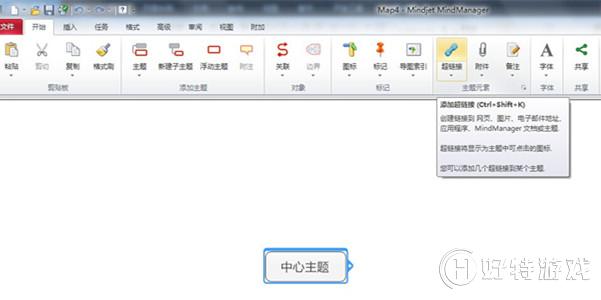
步骤四:在随即弹出的对话框内输入需要超链接的内容,以添加网址为例,输入网址http://www.mindmanager.cc/,然后点击确定。
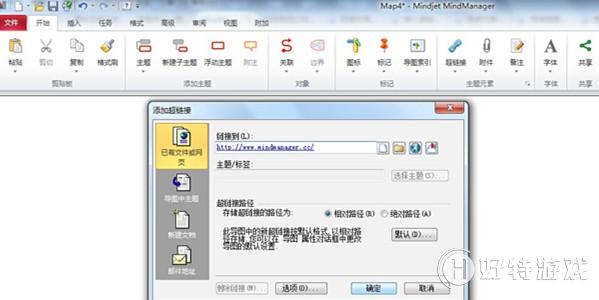
步骤五:在中心主题的右下角自动生成超链接的图标 ,将鼠标放在该图标上,会出现该超链接的网址,点击这个图标即可打开超链接。
,将鼠标放在该图标上,会出现该超链接的网址,点击这个图标即可打开超链接。

步骤六:删除超链接,只需点击工具栏中的清除,选择超链接,即可。
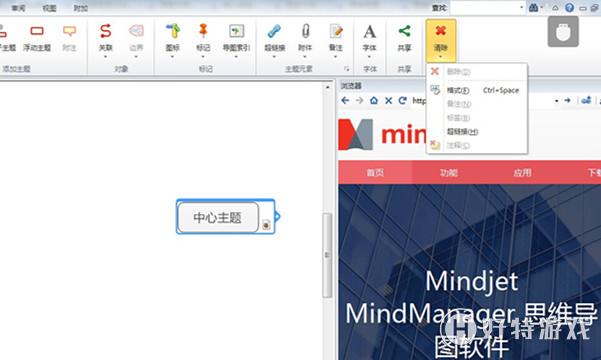
除此之外,还可以通过以下方式打开超链接:
1.点击中心主题,右击,选择超链接。
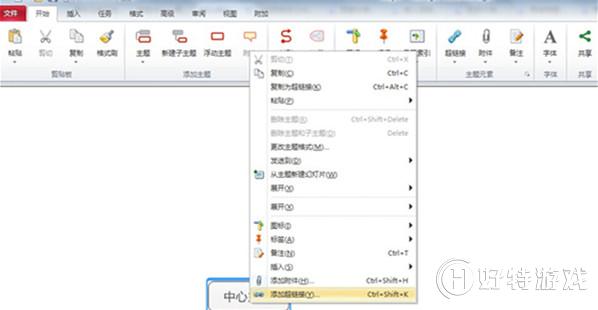
2.使用快捷键,Ctrl Shift T。
通过以上步骤,可以完成对MindManager思维导图软件添加超链接的操作。
小编推荐阅读| Mindjet MindManager思维导图软件教程 | |||
| MindManager历史版本大全 | MindManager基础教程大全 | MindManager 2019基础教程大全 | MindManager 2018基础教程大全 |
| MindManager2016基础教程大全 | MindManager 15基础教程大全 | Mindjet Maps for Android教程大全 | |